ホームページ >システムチュートリアル >Linux >Deepin Linux インストール エラーと Deepin Linux インストール チュートリアル
Deepin Linux インストール エラーと Deepin Linux インストール チュートリアル
- 王林転載
- 2024-02-13 14:00:18541ブラウズ
はじめに
php エディター Yuzai は、Linux のインストールを詳細に行うための包括的なガイドを提供します。 Linux システムをインストールするときに、さまざまなエラーや問題が発生する可能性があります。この記事では、いくつかの一般的なインストール エラーについて詳しく説明し、詳細な解決策を提供します。さらに、この強力で使いやすいオペレーティング システムを正常にインストールできるように、簡潔で詳細な Linux インストール チュートリアルを提供します。初心者でも経験豊富なユーザーでも、この記事は貴重なヘルプとガイダンスを提供し、Deepin Linux のインストールをより簡単かつスムーズにします。
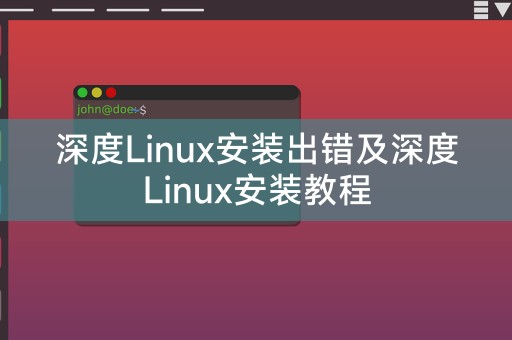
Deepin Linux インストール エラー
Deepin Linux のインストール プロセス中に、システムやインストール プログラムにアクセスできないなどのエラーが発生する場合があります。このエラーは、ハードウェアの互換性の問題、システム設定エラー、インストール プログラム自体のバグなどが原因である可能性があります。これらの問題が発生した場合は、次の方法を試して解決してください。 1. ハードウェアの互換性を確認します: お使いのコンピュータのハードウェアが Deepin Linux と互換性があることを確認してください。不明な場合は、Deepin Linux の公式ハードウェア サポート リストを確認してください。
2. システム設定を確認します: Deepin Linux をインストールする前に、BIOS 設定、パーティション設定など、コンピューターのシステム設定が正しいことを確認してください。
3. インストール プログラムを再ダウンロードしてみる: インストール プログラム自体にバグがある場合は、インストール プログラムを再ダウンロードして再インストールしてみてください。
Deepin Linux インストール チュートリアル
Deepin Linux をインストールしていない場合は、次の手順に従ってインストールできます:
1. Deepin Linux インストール プログラムをダウンロードします。 Deepin Linux 公式 Web サイトからダウンロードできます。 インストーラーをダウンロードします。
2. インストール U ディスクの作成: プロダクション ツールを使用して、インストール プログラムを U ディスクに書き込みます。
3. コンピューターの起動モードを設定します: USB フラッシュ ドライブをコンピューターに挿入し、コンピューターを再起動して、USB フラッシュ ドライブから起動するように設定します。
4. インストールを開始します: パーティションの選択、ユーザー名とパスワードの設定など、インストール プログラムのプロンプトに従います。
5. インストールの完了: インストールが完了したら、コンピューターを再起動し、Deepin Linux システムに入ります。
概要
Deepin Linux は優れたオペレーティング システムですが、インストール プロセス中にいくつかの問題が発生する可能性があります。エラーが発生した場合は、上記の方法を試して解決し、上記の手順に従ってください。インストールは、Deepin Linux システムを正常にインストールするのにも役立ちます。
Linux の知識を少し共有しましょう
Linux システムでは、コマンド ライン ツールを使用して、システムの実行ステータスをすばやく確認できます。コマンド ライン ツールを使用して、さまざまなコマンドを入力して表示することができます。システム情報。ファイルの管理、ソフトウェアのインストールなど。コマンド ライン ツールに慣れていない場合は、ターミナルで「man」と入力するとコマンドの使用方法のヘルプが表示され、Linux システムの使用方法をよりよく習得するのに役立ちます。
以上がDeepin Linux インストール エラーと Deepin Linux インストール チュートリアルの詳細内容です。詳細については、PHP 中国語 Web サイトの他の関連記事を参照してください。

